实验一 MPLAB IDE集成开发环境
- 格式:pdf
- 大小:1.04 MB
- 文档页数:12
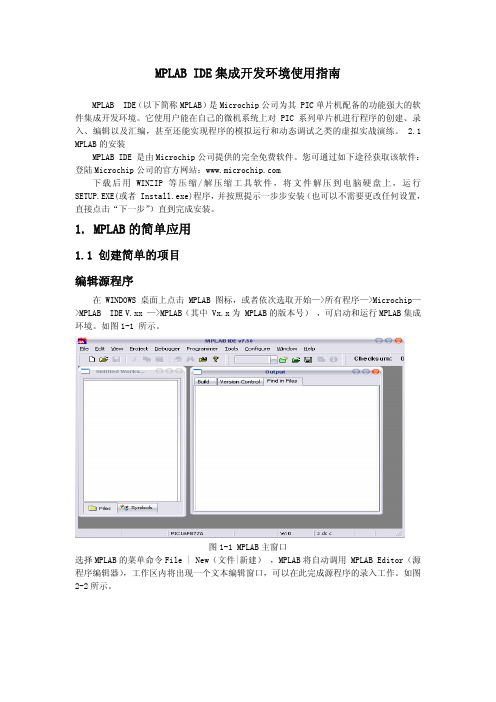
MPLAB IDE集成开发环境使用指南MPLAB IDE(以下简称MPLAB)是Microchip公司为其 PIC单片机配备的功能强大的软件集成开发环境。
它使用户能在自己的微机系统上对 PIC系列单片机进行程序的创建、录入、编辑以及汇编,甚至还能实现程序的模拟运行和动态调试之类的虚拟实战演练。
2.1 MPLAB的安装MPLAB IDE 是由Microchip公司提供的完全免费软件。
您可通过如下途径获取该软件:登陆Microchip公司的官方网站:下载后用WINZIP等压缩/解压缩工具软件,将文件解压到电脑硬盘上,运行 SETUP.EXE(或者 Install.exe)程序,并按照提示一步步安装(也可以不需要更改任何设置,直接点击“下一步”)直到完成安装。
1. MPLAB的简单应用1.1 创建简单的项目编辑源程序在 WINDOWS 桌面上点击 MPLAB 图标,或者依次选取开始—>所有程序—>Microchip—>MPLAB IDE V.xx —>MPLAB(其中 Vx.x为 MPLAB的版本号) ,可启动和运行MPLAB集成环境。
如图1-1 所示。
图1-1 MPLAB主窗口选择MPLAB的菜单命令File | New(文件|新建) ,MPLAB将自动调用 MPLAB Editor(源程序编辑器),工作区内将出现一个文本编辑窗口,可以在此完成源程序的录入工作。
如图 2-2所示。
图1-2 文本编辑窗口在“文本编辑窗口”内编辑好我们的源程序,选择菜单命令 File|Save(文件|保存) ,将编辑好的源文件保存到我们指定的目录下,如图 2-3所示。
图1-3 保存源程序注意:存储路径跟文件名不能包含中文或字符串,整个路径不能超过 64个字符。
利用向导创建工程文件第一步 选择菜单命令 Project|Project Wizard(工程|工程向导)将出现如图 2-4所示的欢迎界面。

用mplab x ide 编写的例程MPLAB X IDE是一种集成开发环境,用于编写和调试MPLAB X IDE 编译器兼容的微控制器应用程序。
本文将介绍如何使用MPLAB X IDE编写一个简单的例程。
我们需要下载并安装MPLAB X IDE软件。
在Microchip官方网站上可以找到该软件的最新版本。
安装完成后,我们可以开始编写例程了。
在MPLAB X IDE中,我们可以创建一个新的项目。
选择“File”菜单中的“New Project”,然后选择“Stand Alone Project”,输入项目的名称和位置,选择合适的目标设备,并选择合适的编译器。
创建项目后,MPLAB X IDE会自动为我们生成一个空的源文件。
我们可以在该文件中编写我们的例程。
例如,我们可以使用C语言编写一个LED闪烁的程序。
我们需要包含适当的头文件。
在MPLAB X IDE中,我们可以使用#include指令来包含头文件。
对于LED控制,我们可以包含“xc.h”头文件,该头文件包含了与目标设备相关的宏定义和函数声明。
接下来,我们需要定义一些宏,以便在程序中使用。
例如,我们可以定义LED的引脚号和延时时间。
这样,我们可以在程序中使用这些宏来控制LED的闪烁频率和引脚。
然后,我们可以在main函数中编写LED闪烁的代码。
我们可以使用MPLAB X IDE提供的函数来控制端口的输入和输出。
例如,我们可以使用TRISx寄存器来设置引脚的输入和输出模式,使用LATx寄存器来设置引脚的高低电平。
在我们的例程中,我们可以使用一个无限循环来实现LED的闪烁。
我们可以使用delay函数来控制LED的闪烁频率。
在每次循环中,我们可以切换LED的状态,并延时一段时间,然后再次切换LED的状态并再次延时。
这样,LED就会以一定的频率闪烁。
我们可以使用MPLAB X IDE的编译功能来编译我们的例程。
在编译成功后,我们可以使用MPLAB X IDE的调试功能来调试我们的程序。


模板的发布编制卢继珍审核批准发布日期实施日期模板更改记录模板详细内容见后文。
MPLAB X IDE快速操作指南编制卢继珍审核批准发布日期实施日期MPLAB X IDE 快速指南一、环境搭建PIC单片机的开发环境以前主要是MPLAB IDE,但由于其已经暴露出诸多问题,在2010年8月,微芯公司发布了全新的MPLAB X IDE开发环境。
见图1.1。
MPLAB® X IDE是可以运行在PC(Windows®、Mac OS®和Linux®)上的软件程序,用于开发Microchip单片机和数字信号控制器的应用。
由于它提供了一个统一的集成“环境”来支持嵌入式单片机的代码开发,因此称为集成开发环境(IDE)。
下载路径:/pagehandler/zh-cn/family/mplabx/图1.1 MPLAB X IDE集成开发环境图标由于其主要是一个集成的软件编辑环境,并不提供编译功能,所以安装MPLAB X IDE以后,我们还要安装编译器。
Microchip最新编译器产品线——MPLAB® XC为项目开发的软件需求提供完整的解决方案,并且可以替换所有MPLAB C和HI-TECH编译器。
MPLAB XC编译器具有以下特性:支持所有8/16/32位PIC® MCU以及dsPIC® DSC与MPLAB X IDE配合工作,提供全面的图形前端:•编辑错误和断点,以匹配源代码中相应的行•支持C和C++源代码单步执行,以检测关键点的变量和结构•在观察窗口显示已定义数据类型的数据结构(包括浮点)可以在Windows、Linux和Mac OS X系统上运行提供不同优化等级以满足各种需求,并且可以免费下载表1.1:Microchip PIC单片机与编译器对应表专业版标准版免费版**C++PIC10/12/16/18MCUMPLAB®XC 8MPLABXC 8MPLABXC 8MPLAB XC8 不可用PIC24 MCU和dsPIC® DSCMPLAB MPLAB MPLAB MPLAB XCMPLAB XC8编译器提供了三种模式:免费(Free)、标准(Standard)、专业(PRO)。

实验⼀MPLABIDE集成开发环境实验⼀MPLAB IDE集成开发环境⼀、实验⽬的1.熟悉MPLAB IDE集成开发环境,学习MPLAB软件的使⽤。
2.熟悉汇编语⾔的程序结构及使⽤⽅法。
3.熟悉MPLAB IDE的调试⽅法。
⼆、实验仪器设备MPLAB IDE8.0 PC机APP009实验开发板ICD2调试器三、实验原理MPLAB 集成开发环境(IDE)是综合的编辑器、项⽬管理器和设计平台,适⽤于使⽤Microchip 的PIC系列单⽚机和数字信号控制器进⾏嵌⼊式设计的应⽤开发。
⽤户界⾯上的某些部分可能会在将来的版本中有所变化,当新的器件推出时,新的功能也会添加进来。
MPLAB IDE 是适⽤于PIC系列单⽚机和dsPIC数字信号控制器,基于Windows操作系统的集成开发环境。
MPLAB IDE 提供以下功能:(1)使⽤内置编辑器创建和编辑源代码。
(2)汇编、编译和链接源代码。
(3)通过使⽤内置模拟器观察程序流程调试可执⾏逻辑;或者使⽤MPLABICE 2000和MPLAB ICE4000 仿真器或MPLABICD 2 在线调试器实时调试可执⾏逻辑。
(4)⽤模拟器或仿真器测量时间。
(5)在观察窗⼝中查看变量。
(6)使⽤MPLAB ICD 2、PICSTART? Plus 或PRO MATE? II 器件编程器烧写固件。
(7)使⽤MPLAB IDE 丰富的在线帮助快速找出问题的答案。
四、实验内容创建项⽬与调试,MPLAB IDE的⼊门使⽤学习。
汇编语⾔的程序结构及使⽤⽅法的学习。
五、实验操作步骤1.运⾏MPLAB IDE要启动IDE,双击桌⾯上的图标,或者选择Start>Programs>Microchip MPLABIDE>MPLAB IDE。
屏幕上⾸先会显⽰MPLAB IDE 的商标图案,然后出现MPLAB IDE的主窗⼝。
为了⽣成可由⽬标PIC 单⽚机或dsPIC数字信号控制器执⾏的代码,需要将源⽂件放⼊同⼀个项⽬中,然后⽤所选择的语⾔⼯具(汇编器、编译器和链接器等)编译代码。
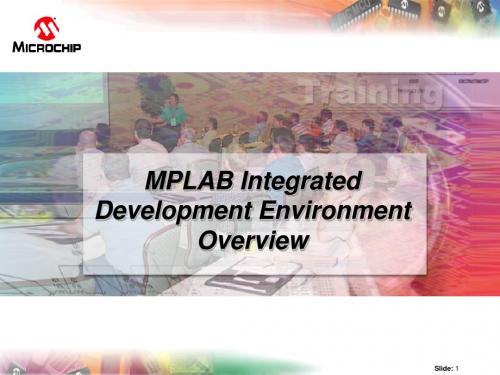
模板的发布编制卢继珍审核批准发布日期实施日期模板更改记录模板详细内容见后文。
MPLAB X IDE快速操作指南编制卢继珍审核批准发布日期实施日期MPLAB X IDE 快速指南一、环境搭建PIC单片机的开发环境以前主要是MPLAB IDE,但由于其已经暴露出诸多问题,在2010年8月,微芯公司发布了全新的MPLAB X IDE开发环境。
见图1.1。
MPLAB® X IDE是可以运行在PC(Windows®、Mac OS®和Linux®)上的软件程序,用于开发Microchip单片机和数字信号控制器的应用。
由于它提供了一个统一的集成“环境”来支持嵌入式单片机的代码开发,因此称为集成开发环境(IDE)。
下载路径:/pagehandler/zh-cn/family/mplabx/图1.1 MPLAB X IDE集成开发环境图标由于其主要是一个集成的软件编辑环境,并不提供编译功能,所以安装MPLAB X IDE以后,我们还要安装编译器。
Microchip最新编译器产品线——MPLAB® XC为项目开发的软件需求提供完整的解决方案,并且可以替换所有MPLAB C和HI-TECH编译器。
MPLAB XC编译器具有以下特性:支持所有8/16/32位PIC® MCU以及dsPIC® DSC与MPLAB X IDE配合工作,提供全面的图形前端:•编辑错误和断点,以匹配源代码中相应的行•支持C和C++源代码单步执行,以检测关键点的变量和结构•在观察窗口显示已定义数据类型的数据结构(包括浮点)可以在Windows、Linux和Mac OS X系统上运行提供不同优化等级以满足各种需求,并且可以免费下载表1.1:Microchip PIC单片机与编译器对应表XC系列编译器的下载路径:/pagehandler/zh-cn/devtools/mplabxc/由于公司内部主要是PIC中低端系列的单片机,我们安装XC8和XC16编译器就可以了。
实验一 MATLAB集成环境使用
实验目的:
1.熟悉MATLAB的基本环境
2.掌握MATLAB的基本命令
3.掌握简单线性方程组的求解
4.掌握MATLAB的行编辑和页面编辑
实验内容与要求
1.观察MATLAB 的基本环境,熟悉菜单和工具栏
2.MATLAB基本命令的使用
a.运行demos, 观看演示程序
b.工作空间管理命令: who , whos , clear , which , quit ,exit workspace
c.路径编辑命令: path, cd ,addpath rmpath
d.显示格式命令: type wall.m , more on , type coneball.m ,
more off ,type coneball.m
e.窗口清理命令: coneball2 clc cla clf close
f. 操作系统命令: copyfile pwd dir delete mkdir
g. 联机帮助命令:help help . helpwin lookfor zoom which rguizoom
help rguizoom what ver signal
3.简单线性方程组的求解
以学号 208040401 为例
A=[ 2 0 8
0 4 0
4 0 1]
b=[ 208
40
401]
x==A\b
4.行编辑与页面编辑
键入magic(4)
使用 ,调出该命令,并改变为magic(6)执行.。
实验一集成开发环境CCS 应用基础一、实验目的1. 通过创建一个简单的应用工程,初步熟悉Code Composer Studio(简称CCS)的集成开发环境(IDE)及其工具的使用。
2. 掌握汇编语言源程序的基本框架和编写方法,了解CCS的工程结构以及编译、汇编、连接、运行和调试的基本过程。
3. 了解ST0、ST1的控制位对计算过程的控制以及计算结果对状态位的影响。
二、实验内容1. 学习使用CCS集成开发环境(IDE)的各种工具。
包括下列内容:(1)编辑、汇编和连接。
(2)查看和修改存储器映像寄存器的内容。
(3)查看和修改ST0、ST1 及PMST 的有关位。
(4)查看和修改程序存储器和数据存储器的内容。
(5)断点操作。
(6)运行程序(单步运行、连续运行和断点运行)。
2. 观察并理解COFF段结构的划分及存储空间的分配。
3. 观察控制位SXM、OVM、C16及FRCT置1或清0对执行结果的影响。
4. 观察标志位TC、C、OVA及OVB的变化情况。
三、程序分析1. 说明3个文件的作用及接口情况,说明各个文件中伪指令的作用。
①text1.asm文件为实验主程序。
Vectors.asm文件用于处理中断,在本程序中规定了上电复位的跳转地址,并屏蔽其他用不到的中断。
Test1.cmd文件是存储器分配说明文件,主要功能是指定工程中的各段分配到那段存储器中,比如有片内RAM(起始地址,大小)和SDRAM等,为连接器提供段定位信息。
②EPROM程存空间为从E000h开始的100h个存储单元,SPRAM数据空间为从0060h 开始的32个存储单元,VECS程存空间为从FF80h开始的128个存储单元,DARAM数据空间为从0080h开始的256个存储单元。
设置的.text段和.data段在0页EEPROM 存储空间,.bss段在1页SPRAM存储空间,STACK段在1页DARAM存储空间,Vectors 段在0页VECS存储空间。
mplab ide c语言MPLAB IDE C语言开发环境简介1. MPLAB IDE C语言开发环境概述MPLAB IDE是一种用于嵌入式系统开发的集成开发环境,特别适用于使用C语言进行编程。
它提供了一个功能强大且易于使用的平台,用于开发微控制器(MCU)和数字信号处理器(DSP)应用程序。
MPLAB IDE支持多种编译器,包括C18、C30和C32,以及许多流行的MPLAB软件工具。
2. MPLAB IDE的特点和优势MPLAB IDE具有以下特点和优势:- 跨平台支持:MPLAB IDE可以在Windows、Mac和Linux等操作系统上运行,可以满足不同开发者的需求。
- 集成开发环境:MPLAB IDE集成了编辑器、编译器、调试器和仿真器等工具,简化了开发流程,提高了开发效率。
- 丰富的功能:MPLAB IDE提供了丰富的调试和仿真功能,包括断点调试、单步执行、变量监视和内存查看等,方便开发者进行调试和优化。
- 多种编译器支持:MPLAB IDE支持多种编译器,开发者可以根据自己的需求选择合适的编译器进行开发。
- 强大的工具链:MPLAB IDE与MPLAB X一起使用,可以提供完整的工具链,方便开发者进行项目管理和版本控制。
3. MPLAB IDE的安装和配置要使用MPLAB IDE进行C语言开发,首先需要安装和配置MPLAB IDE。
以下是安装和配置的步骤:(1)从Microchip官方网站下载MPLAB IDE安装包。
(2)运行安装包,并按照提示完成安装。
(3)打开MPLAB IDE,进入“Tools”菜单,选择“Options”。
(4)在“Options”对话框中,选择“MPLAB X”选项,配置MPLAB X的路径。
(5)点击“OK”按钮保存配置。
4. MPLAB IDE的基本使用使用MPLAB IDE进行C语言开发的基本步骤如下:(1)创建一个新的工程:在菜单栏中选择“File”->“New Project”,选择合适的项目类型和设备。
实验一MPLAB IDE集成开发环境一、实验目的1.熟悉MPLAB IDE集成开发环境,学习MPLAB软件的使用。
2.熟悉汇编语言的程序结构及使用方法。
3.熟悉MPLAB IDE的调试方法。
二、实验仪器设备MPLAB IDE8.0 PC机APP009实验开发板ICD2调试器三、实验原理MPLAB 集成开发环境(IDE)是综合的编辑器、项目管理器和设计平台,适用于使用Microchip 的PIC系列单片机和数字信号控制器进行嵌入式设计的应用开发。
用户界面上的某些部分可能会在将来的版本中有所变化,当新的器件推出时,新的功能也会添加进来。
MPLAB IDE 是适用于PIC系列单片机和dsPIC数字信号控制器,基于Windows操作系统的集成开发环境。
MPLAB IDE 提供以下功能:(1)使用内置编辑器创建和编辑源代码。
(2)汇编、编译和链接源代码。
(3)通过使用内置模拟器观察程序流程调试可执行逻辑;或者使用MPLABICE 2000和MPLAB ICE4000 仿真器或MPLABICD 2 在线调试器实时调试可执行逻辑。
(4)用模拟器或仿真器测量时间。
(5)在观察窗口中查看变量。
(6)使用MPLAB ICD 2、PICSTART® Plus 或PRO MATE® II 器件编程器烧写固件。
(7)使用MPLAB IDE 丰富的在线帮助快速找出问题的答案。
四、实验内容创建项目与调试,MPLAB IDE的入门使用学习。
汇编语言的程序结构及使用方法的学习。
五、实验操作步骤1.运行MPLAB IDE要启动IDE,双击桌面上的图标,或者选择Start>Programs>Microchip MPLABIDE>MPLAB IDE。
屏幕上首先会显示MPLAB IDE 的商标图案,然后出现MPLAB IDE的主窗口。
为了生成可由目标PIC 单片机或dsPIC数字信号控制器执行的代码,需要将源文件放入同一个项目中,然后用所选择的语言工具(汇编器、编译器和链接器等)编译代码。
在MPLAB IDE 中,项目管理器负责管理这一过程。
第一步是写一个源代码文件。
然后,创建一个项目,将源代码加入此项目,并且为此项目指定语言工具。
最后,编译和测试代码。
2.编写源代码首先使用MPLAB IDE 编辑器为应用编写代码。
选择File>New,在工作区中打开一个空白的编辑窗口。
输入汇编代码。
把文件保存在一个名为examples 目录下,取名为shiyan1.s 。
在编写汇编程序时,可以使用汇编源程序的模板文件,把模板源文件复制到自己创建的工程文件夹下,重新命名。
打开重新命名后的模板文件,在里面编写自己的代码,把模板中不需要的代码和内容可以用(;)号进行屏蔽(例如中断程序的屏蔽)。
模板源文件在C:\Program Files\Microchip\MPLAB ASM30 Suite\Support\templates\assembly文件夹内,使用tmp6010.s模板文件。
要对模板文件进行修改,以适应自己的工程。
.text ;Start of Code section__reset:; MOV #__SP_init, W15 ;Initalize the Stack Pointer; MOV #__SPLIM_init, W0 ;Initialize the Stack Pointer Limit Register; MOV W0, SPLIM; NOP ;Add NOP to follow SPLIM initialization; CALL _wreg_init ;Call _wreg_init subroutineMOV.B #0xf0, W0MOV #0x1000, W0MOV #0x0001, W6MOV.B W0, W1; CLR W6SUB.B W0, #0x10, W1ADD.B W0, W1, W2MOV #0x30, W0MOV #0x1000, W0MOV W0, W1MOV #0x5A5A, W0 ; 将0x5A5A 装载至W0MOV #0x3636, W1 ; 将0x3636 装载至W1PUSH W0 ; 将W0 中内容压入TOSPUSH W1 ; 将W1 中内容压入TOSPOP W3 ; 将W3 中内容压入TOS;<<insert more user code here>>done:BRA done ;Place holder for last line of executed code3.使用项目向导创建工程(1)选择Start>Programs>Microchip MPLABIDE>MPLAB IDE。
打开MPLAB IDE,然后出现MPLAB IDE的主窗口。
(2)选择Project>Project Wizard来创建新项目。
将出现一个欢迎页面。
点击Next>继续。
(3)在“Step One:Select a Device”中,通过下拉菜单选择dsPIC304011 芯片,点击Next>继续。
(4)在“Step Two:Select a language toolsuite”中,选择“Microchip ASM30 Toolsuite”作为“Active Toolsuite”。
然后点击工具包中(在“Toolsuite Contents”之下)的每个语言工具并检查或设置与其相关的可执行文件的路径(图1-1)。
图1-1 项目向导— 选择语言工具MPLAB ASM30 汇编器应指向“LOCATION”下的汇编程序可执行文件pic30-as.exe。
如果没有这个文件,应键入或浏览到可执行文件的位置,通常默认为:C:\Program Files\MPLAB IDE\dsPIC_Tools\Bin\pic30-as.exe。
MPLAB C30 编译器应指向“LOCATION”下的编译程序可执行文件pic30-gcc.exe。
如果没有这个文件,应键入或浏览到可执行文件的位置,通常默认为:C:\pic30_tools\bin\pic30-gcc.exe。
MPLAB LINK30 目标链接器应指向“LOCATION”下的链接程序可执行文件pic30-ld.exe。
如果没有这个文件,应键入或浏览到可执行文件的位置,通常默认为:C:\Program Files\MPLAB IDE\dsPIC_Tools\Bin\pic30-ld.exe。
点击Next>继续。
(5)在“Step Three:Name your project”中,键入项目名shiyan1 并点击BROWSE 进入examples 文件夹。
然后点击NEXT > 继续。
图1-2 项目向导— 项目名称和目录(6)在“Step Four:Add any existing files to your project”中,将添加两个文件到项目中。
首先,选择先前在工程文件夹中生成的源文件shiyan1.s。
点击ADD>> 将它添加到项目要使用的文件列表中(出现在右边)。
图1-3 项目向导— 添加汇编源文件其次,必须添加链接描述文件,告知链接器关于dsPIC30F4011 的存储器构成。
链接描述文件位于MPLAB ASM30 安装目录下的\support\gld 文件夹中。
向下找到p30f4011.gld 文件,选中它并点击ADD>> 将它添加到项目中。
点击Next> 继续。
图1-4 项目向导— 添加链接器脚本(7)在Summary (摘要)窗口中重新检查“项目参数”,验证芯片、工具包和项目文件的位置是否正确。
如果想修改某一项,可以点击Back 返回上一个对话框。
点击Finish 生成新的项目和工作区。
4.使用项目窗口项目窗口在MPLAB IDE 的工作区内。
工作区的文件名应出现在项目窗口顶部的标题栏中,shiyan1.mcw,项目文件名shiyan1.mcp 作为项目的顶部“节点”。
图1-5 项目窗口在项目窗口的文件夹图标上点右键,可以把头文件、库文件等添加到工程中,以便编译时调用。
头文件、库文件等一般位于安装的编译器安装目录下的\support文件夹中,找到对应的文件,加入到工程中。
5.设置编译选项(1)选择Project>Build Options 并点击“Project”显示整个项目的Build Options(编译选项)对话框。
(2)选择General (常规)选项卡。
在本教程中,不需要为“Include Path”添加路径,但对于你自己将来的项目可能需要添加路径。
“Library Path”必须是MPLAB ASM30 安装目录下的\lib 目录。
在特定工具的选项卡中可以对传递到dsPIC 工具的命令行选项进行设置。
图1-6 编译选项对话框(3)择MPLAB LINK30 选项卡。
MPLAB LINK30 有三个选项对话框:General、Diagnostics (诊断)和Symbols & Output (符号和输出)。
这三个选项对话框可在“Categories”下拉菜单中选择,出现在对话框中的内容也将相应发生改变。
为了运行本指南后面的教程3,需要在General 类中设置一个堆。
堆大小设置为512。
图1-7 链接器编译选项— GENERAL(4)选择MPLAB ASM30选项卡。
MPLAB ASM30 有两个选项对话框:General 和Diagnostics。
这两个选项对话框可在“Categories”下拉菜单中选择,出现在对话框中的内容也将相应发生改变。
在这个例子中,将保持MPLAB ASM30 默认的命令行选项不变。
6.编译项目选择Project>Build All对项目进行编译、汇编和链接。
如果有任何错误或警告消息,会显示在输出窗口中。
于本例来说,Output (输出)窗口不应显示错误消息,而应显示表明项目“BUILD SUCCEEDED”(编译成功)的消息。
如果有错误,应检查源文件的内容与例中shiyan1.s文件的内容是否一致。
图1-9 编译Output窗口如果在项目编译后出现错误,可双击显示错误消息的行直接进入导致该错误的源代码行。
如果您使用的是例子中的代码,那么最常见的错误就是拼写错误、漏掉了分号或大括号不匹配等。
7.用MPLAB SIM软件模拟器进行调试要调试应用代码,需要调试工具的帮助。
我们使用MPLAB SIM 软件模拟器进行调试。
在这个模拟器中可以在源代码中设置断点,并可以在Watch (观察)窗中对变量的值进行观察。
(1)通过选择Debugger>Select Tool>MPLAB SIM将MPLAB SIM 软件模拟器作为调试工具。